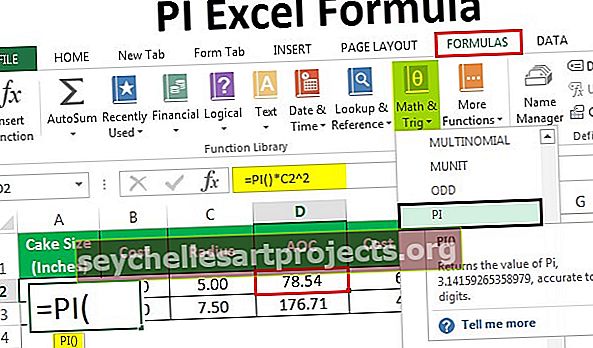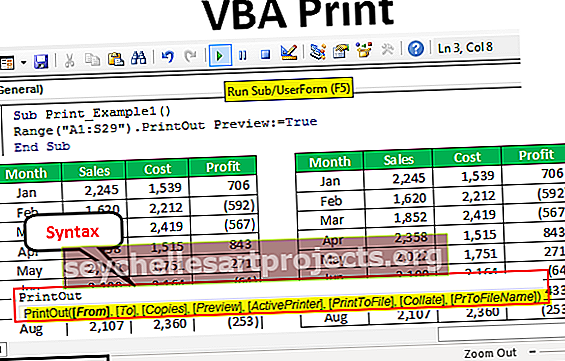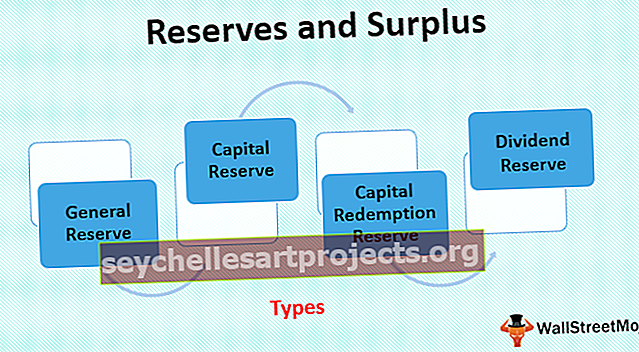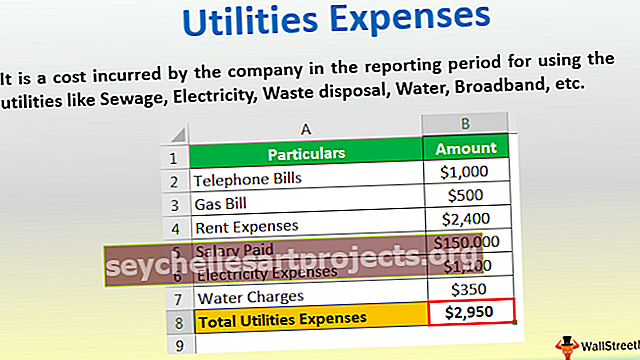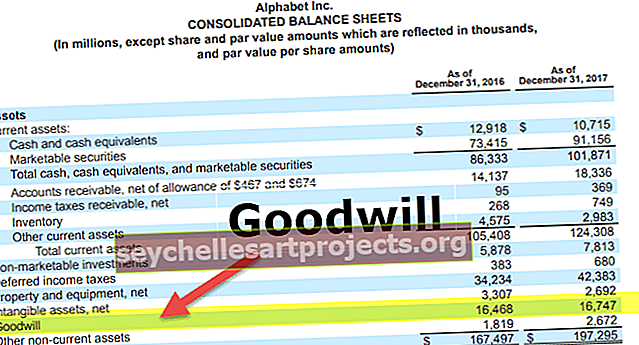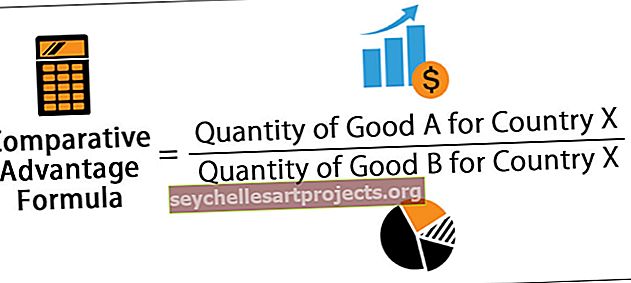VBA DateAdd | Lisää ja vähennä päivämääriä Dateadd-funktiolla
Excel VBA DateAdd -toiminto
DateAdd- funktio luokitellaan VBA: n päivämäärä- ja aikatoiminnon alle, ja tällä toiminnolla on lähtöarvo päivämääränä, se ottaa syötteen päivämäärän muodoksi ja lisää sen nykyiseen päivämäärään palauttaakseen uuden päivämäärän, tämän funktion syntaksissa kolmen argumentin väli, numero ja päivämäärä.
DateAdd-toiminnon avulla voimme lisätä ja vähentää päiviä, kuukausia ja vuosia annetusta päivämäärästä. Päivämäärä Excelissä on osa päivittäistä työtämme, emme voi työskennellä excelissä ilman päivämäärää, aikaa ja muita tärkeitä asioita. Päivämäärän lisääminen toiseen päivämäärään, päivämäärän vähentäminen toisesta on yleinen prosessi. Tavallisessa laskentataulukossa teemme yksinkertaisesti laskutoimituksia ja saamme tuloksen. VBA: ssa meillä on funktio nimeltä DateAdd, joka suorittaa työn.
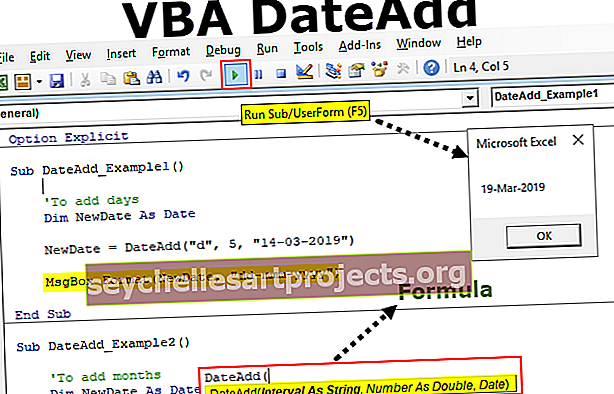
Syntaksi

Intervalli: Intervalli ei ole muuta kuin mitä arvoa haluat lisätä tai vähentää. Esimerkiksi, haluatko lisätä tai vähentää kuukauden, haluatko lisätä tai vähentää päiviä, haluatko lisätä tai vähentää vuoden, haluatko lisätä tai vähentää vuosineljänneksen jne.
Alla on luettelo koodeista ja kuvauksista.

- Numero: Kuukausien, päivien tai viikkojen määrä (kuten välein ilmoitetaan), jotka haluamme lisätä tai vähentää päivämäärään.
- Päivämäärä: Todellinen päivämääräarvo, jolla teemme aritmeettisen operaation.
Esimerkiksi, jos sinulla on päivämäärä "14-maaliskuu-2019" ja haluat lisätä päivämäärään 2 päivää, käytä alla olevaa koodia:
DateAdd ("d", 2, "14-03-2019")
Yllä olevan koodin tulos on: 16-03-2019
Kuinka käyttää Dateadd-toimintoa VBA: ssa?
Voit ladata tämän VBA DateAdd Excel -mallin täältä - VBA DateAdd Excel -malliEsimerkki # 1 - Lisää päivämäärä
Menettelyn aloittamiseksi voidaan käyttää yksinkertaista DateAdd-toimintoa. Oletetaan, että työskentelet päivämäärän "14-03-2019" kanssa.
Vaihe 1: Aloita alimenettely luomalla makron nimi.
Vaihe 2: Määritä muuttuja päivämääräksi.
Koodi:
Sub DateAdd_Example1 () Himmennä kuukausi päivämäärän lopussa Sub
Vaihe 3: Määritä tälle muuttujalle arvo.
Koodi:
Sub DateAdd_Example1 () Dim NewDate As Date NewDate = End Sub
Vaihe 4: Käynnistä DateAdd- kaava.
Koodi:
Sub DateAdd_Example1 () Dim NewDate As Date NewDate = DateAdd (End Sub
Vaihe 5: Mikä on operaatio, jonka haluamme tehdä. Haluamme päivän päivämäärään. Joten väli on “ d ”.
Koodi:
Sub DateAdd_Example1 () Dim NewDate As Date NewDate = DateAdd ("d", End Sub
Vaihe 6: Kuinka monta päivää meidän on lisättävä, minun on lisättävä 5 päivää.
Koodi:
Sub DateAdd_Example1 () Dim NewDate As Date NewDate = DateAdd ("d", 5, End Sub
Vaihe 7: Päivämäärämme on " 14-03-2019 "
Koodi:
Sub DateAdd_Example1 () Dim NewDate As Date NewDate = DateAdd ("d", 5, "14-03-2019") End Sub
Vaihe 8: Näytä muuttujan tulos VBA-sanomaruudussa.
Koodi:
Sub DateAdd_Example1 () Dim NewDate As Date NewDate = DateAdd ("d", 5, "14-03-2019") MsgBox NewDate End Sub
Jos suoritan tämän koodin, minun pitäisi saada päivämäärä 19-03-2019.

Järjestelmässäni päivämäärämuoto on “kk-pp-vvvv”, joten tulos näkyy järjestelmän päivämääräasetusten mukaisesti.
Voimme kuitenkin muokata tätä soveltamalla VBA FORMAT -toimintoa.
Koodi:
Sub DateAdd_Example1 () Dim NewDate As Date NewDate = DateAdd ("d", 5, "14-03-2019") MsgBox Format (NewDate, "dd-mmm-yyyy") End Sub
Nyt tuloksen pitäisi olla tällainen ” 19. maaliskuuta-2019 ”.

Esimerkki # 2 - Lisää kuukausia
Kuukausien lisääminen alla on koodi
Koodi:
Sub DateAdd_Example2 () 'Kuukausien lisääminen Dim NewDate As Date NewDate = DateAdd ("m", 5, "14-03-2019") MsgBox-muoto (NewDate, "dd-mmm-yyyy") End Sub
Tuloksena on:

Esimerkki # 3 - Lisää vuosia
Voit lisätä vuosia DateAddilla käyttämällä alla olevaa koodia.
Koodi:
Sub DateAdd_Example2 () 'Lisää vuosi Dim NewDate nimellä Date NewDate = DateAdd ("yyyy", 5, "14-03-2019") MsgBox-muoto (NewDate, "dd-mmm-yyyy") End Sub
Tulos on:

Esimerkki # 4 - Lisää vuosineljännes
Vuosineljänneksen lisääminen alla on koodi
Koodi:
Sub DateAdd_Example2 () 'Lisää vuosineljännes Dim NewDate As Date NewDate = DateAdd ("Q", 5, "14-03-2019") MsgBox-muoto (NewDate, "dd-mmm-yyyy") End Sub
Tulos on:

Esimerkki # 5 - Lisää viikonpäivä
Viikonpäivien lisääminen alla on koodi
Koodi:
Sub DateAdd_Example2 () 'Lisää arkipäivät Dim NewDate As Date NewDate = DateAdd ("W", 5, "14-03-2019") MsgBox-muoto (NewDate, "dd-mmm-yyyy") End Sub
Tulos on:

Esimerkki # 6 - Lisää viikko
Viikon lisääminen alla on koodi
Koodi:
Sub DateAdd_Example2 () 'Lisää Viikko Dim NewDate nimellä Date NewDate = DateAdd ("WW", 5, "14-03-2019") MsgBox-muoto (NewDate, "dd-mmm-yyyy") Loppu
Tulos on:

Esimerkki # 7 - Lisää tunti
Tunnin lisääminen alla on koodi
Koodi:
Sub DateAdd_Example2 () 'Tuntin lisääminen Dim NewDate As Date NewDate = DateAdd ("h", 5, "14-03-2019") MsgBox-muoto (NewDate, "dd-mmm-yyyy hh: mm: ss") End Sub
Tulos tulee olemaan

Esimerkki # 8 - Vähennä päivämäärä
Jotta voimme lisätä, olemme toimittaneet positiivisia lukuja, vähentämiseksi meidän on annettava kaikki negatiiviset luvut.
Alla oleva koodi on 3 kuukauden vähennykseen toimitetusta päivämäärästä.
Koodi:
Sub DateAdd_Example3 () 'Tuntin lisäämiseksi Dim NewDate nimellä Date NewDate = DateAdd ("m", -3, "14-03-2019") MsgBox-muoto (NewDate, "dd-mmm-yyyy") End Sub
Tämän koodin tulos on:

Jos vähennetään 3 kuukautta 14. maaliskuuta 2019, se palaa edelliseen vuoteen.